概要
- Canvaは、ゼロから作成するか、テンプレートを使用するかなど、履歴書を作成するためのオプションを提供する使いやすいプラットフォームです。
- Canvaで履歴書を作成するプロセスには、デザインの選択、背景のカスタマイズ、図形やグラフィックなどの要素の選択、テキストの追加、セクションの入力などが含まれます。
- Canvaでは、履歴書にリンクやその他の視覚要素を追加することもでき、要素をグループ化して編集や整理を簡単に行うことができます。
履歴書の作成は、特にゼロから始める場合は、時間のかかる重要なプロセスです。幸い、完璧な履歴書を作成するのに役立つオンラインのデザインプラットフォームがあります。
Canvaは、作成したい履歴書のスタイルに合わせて使用できる優れたリソースです。特に、作成プロセス中にオプションがあるためです。空白のキャンバスから始めるか、テンプレートに自分の情報を入力することができます。
この記事では、ゼロから始めるか、テンプレートを使用して、Canvaで履歴書を作成する方法を学びます。
Canvaで履歴書を最初から作成する
Canvaの使いやすいプラットフォームにより、ナビゲートが簡単になり、空白のページから始めてもドキュメントを簡単に作成できます。デザインを向上させる準備ができたら、Canvaを最大限に活用するためのヒントをいくつか調べてみましょう。しかし、まずは基本を理解しましょう。
Canvaで履歴書を作成する方法は次のとおりです。
1. 新しいページから始める
Canvaのメインページで、デザインを作成に移動し、履歴書と入力します。検索結果に履歴書のさまざまな種類が表示されます。必ず、寸法が8.5 x 11インチの履歴書をクリックしてください。

2. 背景を変更する
空白のデザインは、Canvaの編集ページで白いページから始まります。色を変更したい場合は、ワークスペースの左上隅にある背景色をクリックします。これにより、使用できる色のリストが表示されます。

+アイコンをクリックしてカラーピッカーを表示し、さらに多くのオプションを表示することもできます。
3. 要素を選択する
次に、要素タブをクリックして、図形やグラフィックを探します。王冠が付いている要素は、Canva Proのサブスクリプションの特典の一部であるため、無料ではないことに注意してください。
基本的な図形を使用して履歴書を強調表示することは常に安全な選択肢です。履歴書の右上に使用する図形を1つ選択します。これらの図形を見つけるには、要素>図形>すべて表示に移動します。履歴書を強調表示するのに役立つと思う図形を選択します。
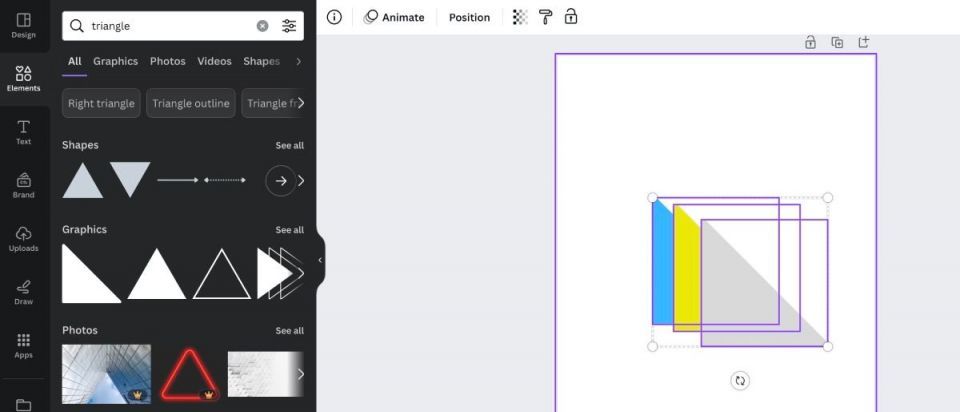
気に入った図形が見つからない場合は、常に検索バーに図形の名前を入力できます。図形は、図形、グラフィック、写真などの見出しの下に表示されます。
必要に応じてサイズを変更してください。デザインを支配するような大きなものは必要ありません。色を変更したい場合は、ワークスペースの左上隅にあるカラーピッカーを使用して変更します。次の手順で図形がどのように配置されているかを確認できます。
4. ヘッダーを追加する
要素の追加が完了したら、テキストタブをクリックします。履歴書に書かれたコンテンツを挿入する方法はいくつかあります。
Canvaは、さまざまな種類のドキュメントの見出し/小見出しの組み合わせを作成します。さらに、見出し、小見出し、または本文テキストを個別に挿入することも選択できます。
見出し/小見出しの組み合わせをクリックすると、ヘッダーに対して大きすぎることがわかります。また、間違った場所に表示されます。これを修正するには、テキストボックスのアンカーポイントの1つをクリックして、そのポイントを内側にドラッグします。適切なサイズになったら、マウスをテキストボックスの上に置いてクリックして押し続け、ボックスを正しい場所に移動します。

テキストボックスを移動すると、さまざまな位置にピンクの線が表示される場合があります。これらのピンクの線は、テキストをページ上の図形に合わせるのに役立つガイドです。
テキストの配置を中央揃えから左揃えに変更するには、配置ボタンをクリックして、さまざまなオプションを含むメニューを表示します。
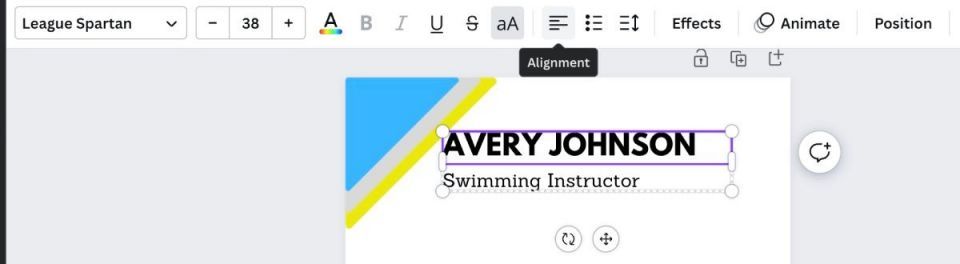
フォントを変更するには、調整したいテキストをクリックします。強調表示は必要ありません。次に、左上隅にあるフォントのドロップダウンメニューをクリックします。利用可能な選択肢からフォントを選択します。
テキストを別のテキストに変更するには、ボックス内をクリックして入力を開始します。
5. 職歴を追加する
履歴書には職歴が非常に重要です。なぜあなたが良い人材なのか、なぜあなたを雇うべきなのかを1〜2文で簡単にまとめましょう。
自分で追加するには、テキストタブの小見出しを追加をクリックします。小見出しの名前を「職歴」または業界に適した名前に変更します。明瞭なフォントを選択し、テキストボックスをページ上の見出しの下に配置します。
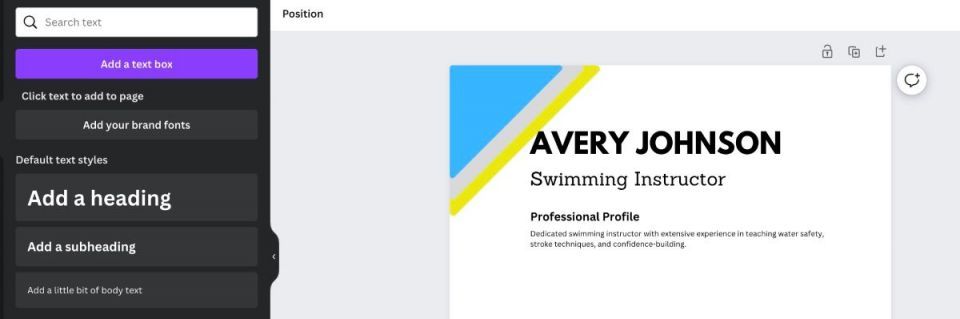
次に、本文テキストを少し追加をクリックします。これで、プロファイルを記入できる新しいテキストボックスが開きます。完了したら、「職歴」の小見出しの下に配置します。
書き始める場所がわからない場合は、注目を集める履歴書のタイトルを書くためのヒントをいくつか試すことができます。
6. 区切り線を追加する
職歴の後に、プロファイルを履歴書の残りの部分から分けるためにグラフィック要素を追加したい場合があります。
区切り線を作成するには、要素>図形>線に移動し、使用する線を見つけます。シンプルで目立たないものが推奨されます。そうすることで、ページの上部から注意がそれません。必要に応じて位置を変更し、サイズと色を変更します。

7. セクションに入力する
次は、履歴書のさまざまなセクションに入力します。連絡先情報、実績、職歴、学歴を記載します。履歴書に必要のないものは記載しないようにしてください。
テキストボックスを追加するには、最後のステップのテキスト作成と同じ手順に従います。

各セクションで書式を同じにする簡単な方法は、職歴から小見出しと本文テキストをコピーすることです。コピーしたら、ボックス内のテキストを変更するだけです。
8. リンクまたはその他の視覚的な関心を追加する
ほとんどの場合、履歴書はシンプルで読みやすいようにする必要があります。ただし、オンラインで応募する場合は、オンライン履歴書に画像を追加するとよいでしょう。関連する視覚的な資料がない場合は、リンクをいくつか含めることが非常に役立ちます(例:ポートフォリオ、以前の出版物、個人 Web サイトへのリンクなど)。

Canvaで履歴書にリンクを追加するのは簡単です。「リンク」という新しいセクションを作成し、必要な情報を入力した後、リンクを添付するテキストをクリックします。テキストボックスがハイライトされると、3つのドットのアイコンも表示されます。3つのドットをクリックし、リンクを選択してURLを入力し、Enterを押します。
9. 履歴書を見直し、要素をグループ化する
必ず文法や視覚的なエラーがないか確認してください。履歴書の校正方法を学ぶことで、プロフェッショナルなドキュメントを作成することができます。
「グループ化」とは、ページ上の別の要素が1つの単位として読み取られることを意味します。具体的にはCanvaでは、各項目を個別に編集できますが、要素を1つの単位としてページ全体に移動できます。これは、デザインを微調整したいが、個々のセクションを整理したい場合に役立ちます。

項目をグループ化するには、グループ化する要素をクリックしてドラッグし、境界ボックスが紫で表示されるまで続けます。選択したら、グループ化をクリックします。
履歴書の見栄えを最終的に調整すれば完成です。
テンプレートを使用してCanvaで履歴書を作成する
最初から履歴書を作成する時間がない人や、特に創造性を発揮したくない人がいます。その場合は、Canvaのテンプレートの1つを使用して履歴書を作成するのがおすすめです。
1. テンプレートを選択する
テンプレートから履歴書を作成することは、最初から作成する場合と比較して非常に簡単なプロセスです。Canvaのメインページで、検索バーに履歴書と入力し、Enterを押します。
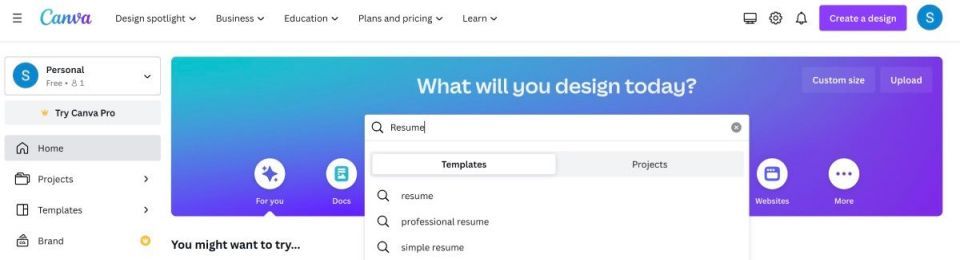
次のページには、何千もの履歴書テンプレートが用意されており、中にはカバーレターのテンプレートが付いているものもあります。自分に合ったテンプレートを選択し、このテンプレートをカスタマイズをクリックします。

2. テンプレートに自分の情報を入力する
各テンプレートには、入力する必要があるさまざまなセクションが用意されています。最初から履歴書を作成する場合と同様に、テキストボックスをクリックすると、編集することができます。

作成しようとしている履歴書のスタイルに履歴書のいくつかの側面が合わない場合は、セクションを削除または移動するオプションがあります。すべてのテンプレートは完全にカスタマイズ可能であることを覚えておいてください。

何らかの理由で完全なセクションを移動する必要がある場合は、別のページに移動する場合でも、最初にセクションをグループ化してから移動する方がはるかに簡単です。セクションをグループ化する方法については、上記のステップ9を参照してください。
Canvaで唯一無二の履歴書を作成する
Canvaは、履歴書の作成にも役立つ、あらゆる創造的なニーズに対応する優れたプラットフォームです。あなたのスキルレベルも関係ありません。テンプレートを選択して情報を入力するか、空白のキャンバスから履歴書を作成するかを選択できます。
次回求職する場合は、デスクトップまたはモバイルアプリでCanvaを使用して、これまでで最も魅力的な履歴書を作成してみてください。
コメントする